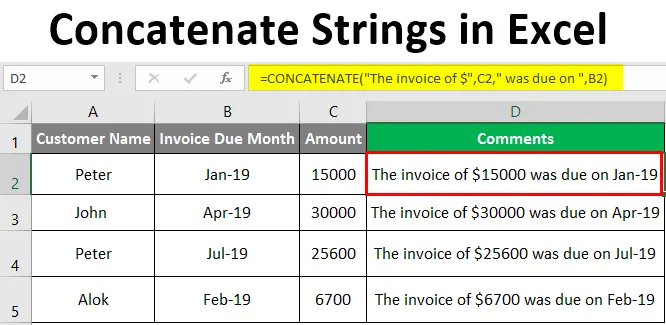
Chaînes de concaténation Excel (Table des matières)
- Introduction aux chaînes de concaténation dans Excel
- Comment utiliser des chaînes concaténées dans Excel?
Introduction aux chaînes de concaténation dans Excel
Concaténer dans Excel est utilisé pour combiner les valeurs de plusieurs cellules dans une cellule ou pour joindre différents morceaux de texte dans une cellule. Cette fonction est principalement utilisée lorsque les données ne sont pas structurées dans Excel et lorsque nous voulons combiner les données de deux colonnes ou plus dans une colonne ou une ligne. Concaténer est très utile pour structurer les données selon nos besoins. Il combine des chaînes et du texte ensemble et est une fonction intégrée dans Excel. Concatenate est remplacé par CONCAT à partir d'Excel 2016 et des versions plus récentes. Elle est également connue sous le nom de fonction Texte / Chaîne.
Concaténer peut joindre jusqu'à 30 éléments de texte et les combiner pour créer un texte.
Syntaxe
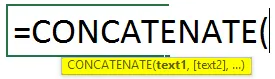
Comment utiliser des chaînes concaténées dans Excel?
Il existe plusieurs façons d'utiliser la fonction de concaténation. Nous les examinerons à l'aide de quelques formules. Voyons un exemple ci-dessous où nous devons joindre le prénom et le nom des employés en utilisant la fonction de concaténation.
Vous pouvez télécharger ce modèle Excel de chaînes concaténées ici - Modèle Excel de chaînes concaténéesExemple # 1 - CONCATENER à l'aide de l'onglet Formule dans Excel
Dans l'image ci-dessous, nous avons deux colonnes de prénom et nom.
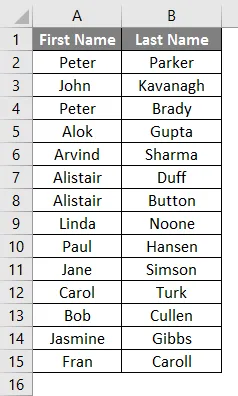
Maintenant, nous allons joindre leur prénom et nom pour obtenir le nom complet en utilisant la fonction concaténer. Voyons les étapes pour insérer la fonction de concaténation pour joindre le prénom et le nom.
Allez à la colonne C2.
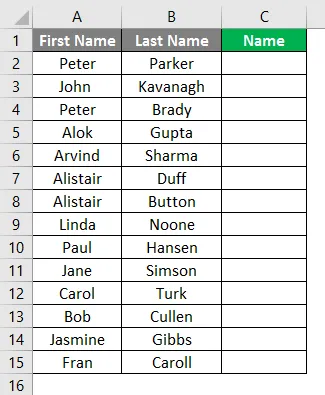
Sélectionnez l'icône Formules et cliquez sur Insérer une fonction comme indiqué ci-dessous.

Sélectionnez ensuite une catégorie comme «TEXTE», puis sélectionnez la catégorie de fonction qui s'ouvrira dans laquelle vous pourrez sélectionner la fonction CONCAT et cliquer sur OK.
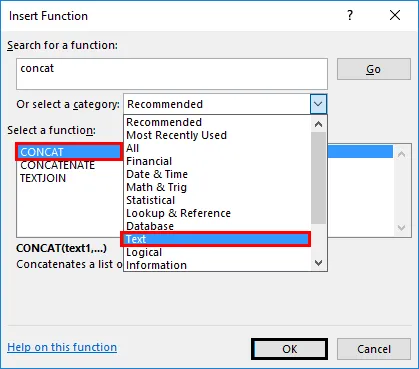
Une fenêtre s'ouvrira comme indiqué ci-dessous après avoir cliqué sur OK où vous pouvez taper le texte que vous souhaitez concaténer.
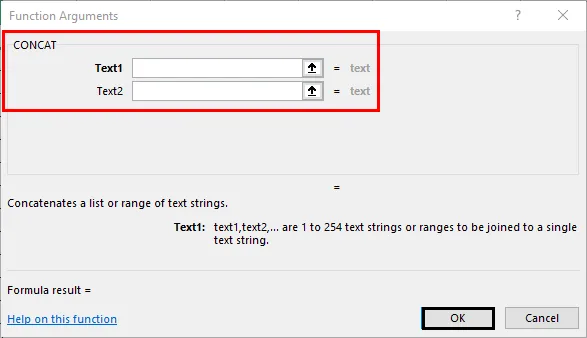
Pour la colonne C2, le texte 1 donne la référence à la cellule B2 qui est le nom de famille, le texte 2-place la virgule à l'intérieur des points-virgules et le texte 3 donne la référence de la cellule B1 qui est le prénom.
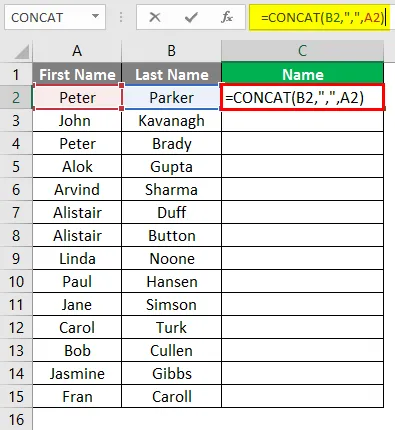
Cliquez sur le bouton OK.
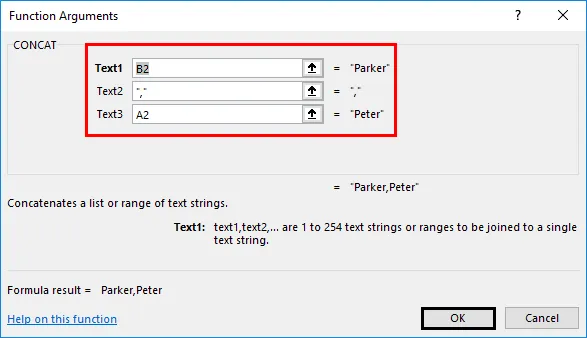
Le nom de famille suivi du prénom sera concaténé dans la colonne C2.
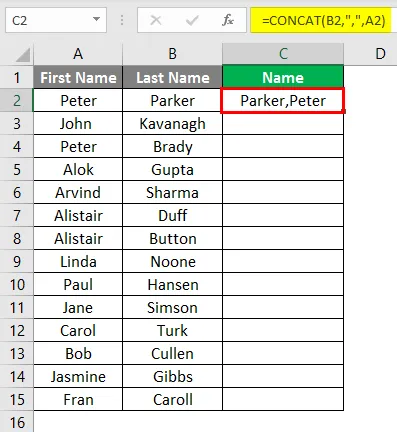
Faites glisser la formule jusqu'à la fin des données et la formule sera appliquée pour le reste des données.
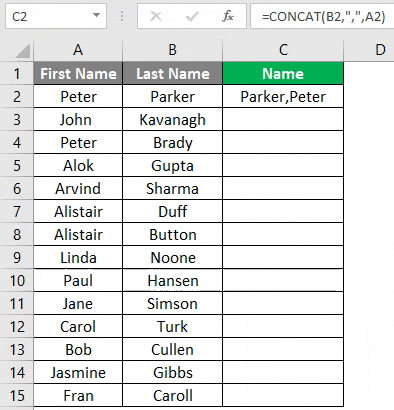
Exemple # 2 - CONCATENER en utilisant la formule directe
Comme vous pouvez le voir dans la capture d'écran ci-dessous, nous devons concaténer le texte dans la colonne A (prénom), la colonne B (nom), la colonne C (adresse), la colonne D (ville) et la colonne E (code postal) pour arriver à l'adresse postale dans la colonne F.

Nous pouvons le faire en entrant simplement la fonction dans la cellule F6.
Étapes pour accéder à la fonction de concaténation.
- Tapez "= CONCATENATE (" dans la cellule H6.
- Donnez maintenant la référence de la cellule B6 pour Text1.
- Entrez un espace entre les points-virgules pour Text2.
- Donnez la référence de la cellule C6 pour Text3.
- Entrez une virgule ", " entre les points-virgules pour Text4.
- Donnez la référence de la cellule D6 pour Text5.
- Entrez une virgule ", " entre les points-virgules pour Text6.
- Donnez la référence de la cellule E6 pour Text7.
- Entrez le tiret ”-” entre les points-virgules pour Text8.
- Donnez la référence de la cellule F6 pour Text9.
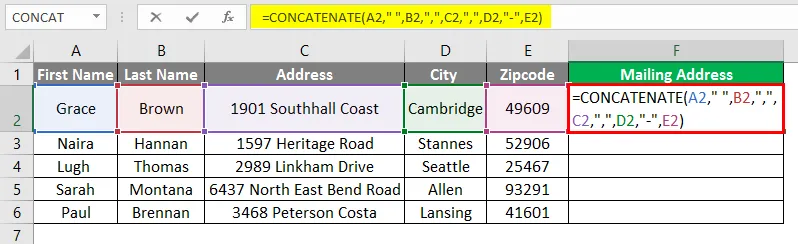
Appuyez sur la touche Entrée après avoir entré la formule.
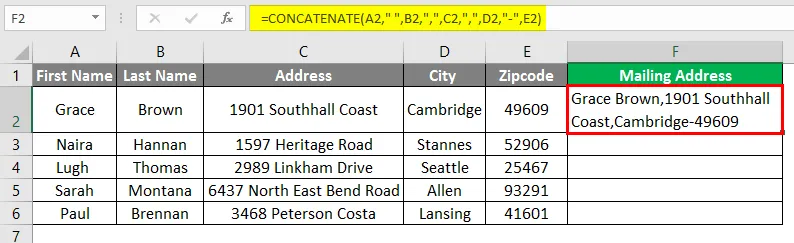
Faites glisser la formule dans les cellules ci-dessous pour obtenir les détails de l'adresse postale des autres lignes.
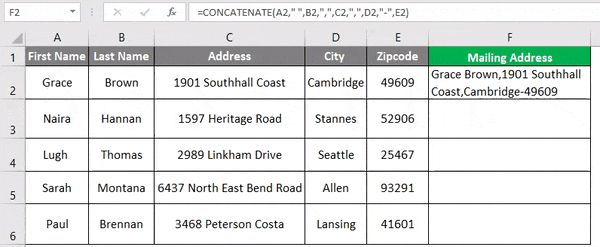
Comme vous pouvez le voir sur la capture d'écran ci-dessus, nous avons l'adresse postale dans la colonne H pour toutes les personnes.
Exemple # 3 - CONCATENER en utilisant l'opérateur «&»
La manière de concaténer utilise l'opérateur «&» au lieu de la fonction concaténer. Prenons le même exemple que nous avons utilisé dans l'exemple 1 où nous voulons joindre le prénom et le nom de famille.
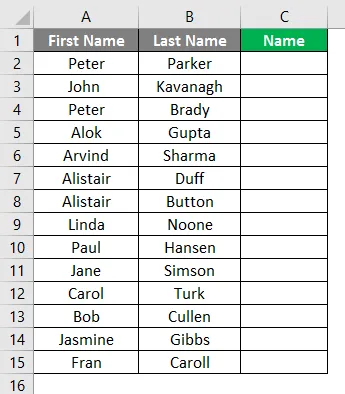
Pour concaténer les chaînes de texte dans les colonnes A et B à l'aide de l'opérateur «&», tout ce que nous devons faire est de suivre les étapes ci-dessous. Accédez à la cellule C2 et indiquez la référence de la cellule B2, comme indiqué dans la capture d'écran ci-dessous.
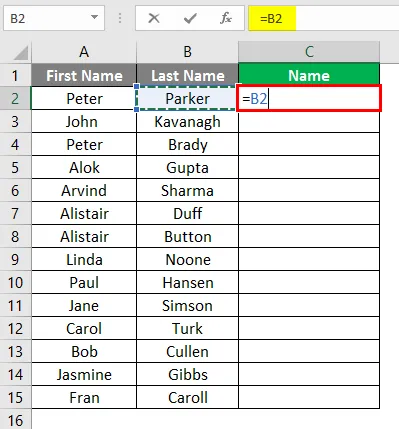
Insérez maintenant l'opérateur " & " et la virgule et l'espace entre les points-virgules ", " comme indiqué dans la capture d'écran ci-dessous.
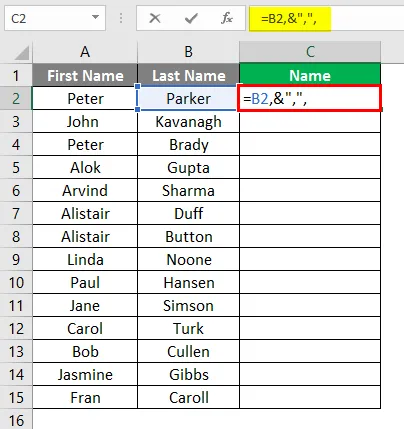
Insérez à nouveau l'opérateur « & » et donnez la référence de la cellule A2 et fermez le crochet.
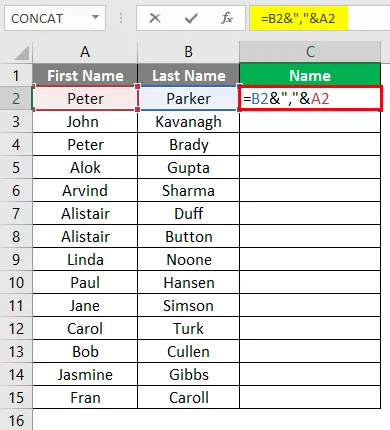
Appuyez sur la touche Entrée et vous obtiendrez le résultat souhaité.
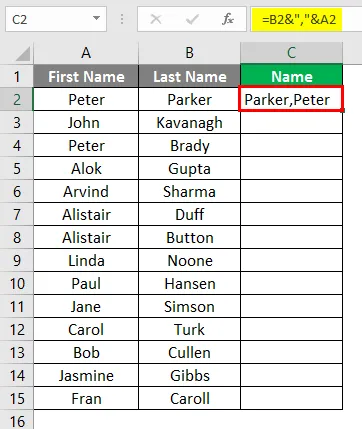
Faites glisser la formule jusqu'à la fin des données.
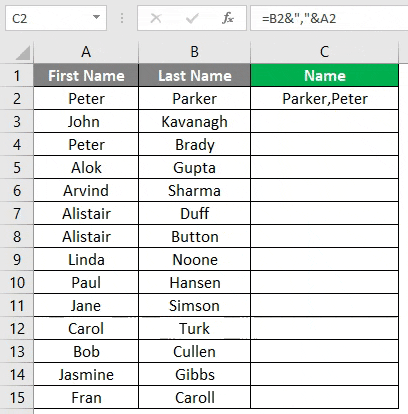
Exemple # 4 - CONCATENER à l'aide d'un champ calculé
Nous pouvons concaténer la chaîne de texte même en calculant certains champs. Supposons que vous ayez les données de quelques clients et que vous deviez entrer certains commentaires pour ces clients comme indiqué dans les captures d'écran ci-dessous.
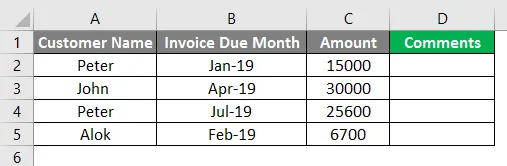
Le commentaire dont nous avons besoin dans la colonne D est quelque chose comme ceci "La facture d'une certaine valeur en $ était due ce mois-ci". Pour obtenir de tels commentaires dans la colonne D, nous devons suivre les étapes ci-dessous. Accédez à la cellule D2 et entrez la fonction CONCATENER comme ci-dessous.
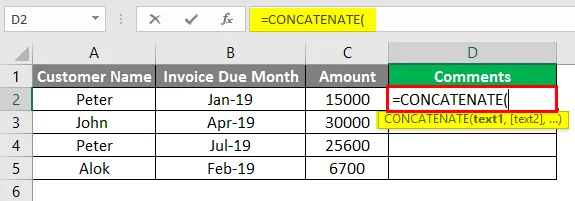
Insérez maintenant le commentaire «La facture de $» entre les points-virgules en tant que Texte1.
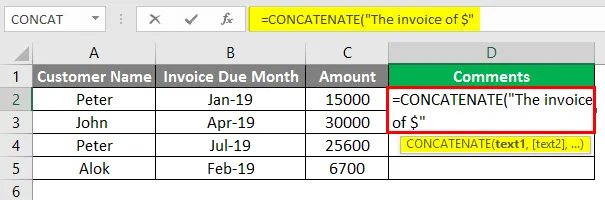
Donnez maintenant la référence de la cellule C2 qui est la valeur du montant de la facture pour Text2.

Donnez le commentaire «devait arriver» avec un espace entre les points-virgules comme Text3.
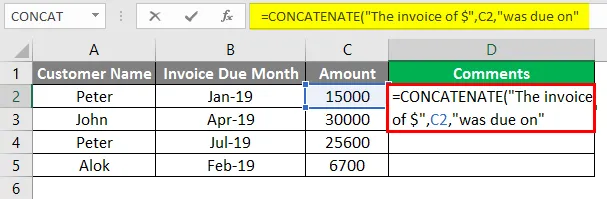
Donnez la référence de cellule de la cellule B2 qui est le mois d'échéance de la facture au format Text4. Fermez le support.
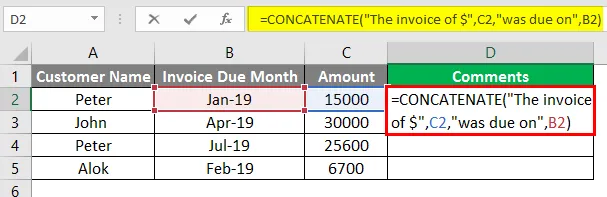
Appuyez sur la touche Entrée et vous pouvez voir le commentaire final dans la cellule D2 comme ci-dessous.
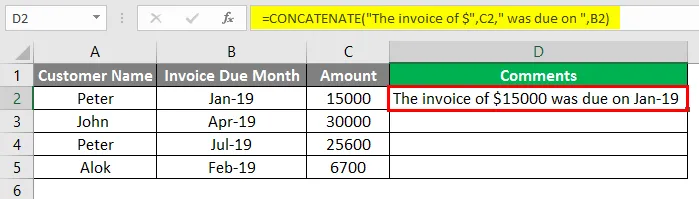
Faites glisser la formule pour le reste des données.
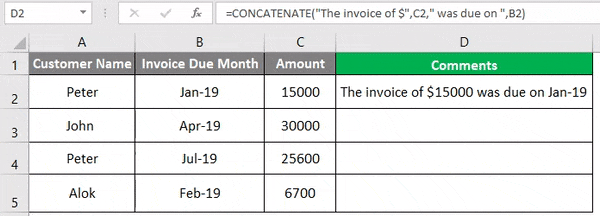
Choses à retenir sur les chaînes concaténées dans Excel
- La fonction de concaténation nécessite au moins un argument pour fonctionner.
- À partir d'Excel 2016 ou d'une version plus récente, CONCATENATE est remplacé par CONCAT. La fonction Concatenate fonctionnera toujours car elle est toujours conservée pour des raisons de compatibilité descendante. Cependant, nous ne le conserverons pas dans les futures versions, il est donc fortement recommandé d'utiliser CONCAT au lieu de CONCATENATE.
- Le résultat de la fonction de concaténation est toujours une chaîne de texte. Même si vous utilisez des nombres pour concaténer, le résultat sera toujours sous la forme d'une chaîne de texte.
- Dans Concatenate, chaque référence de cellule doit être répertoriée séparément, elle ne reconnaît pas les tableaux.
- Dans la fonction CONCATENER, vous pouvez utiliser 8192 caractères, ce qui signifie que vous pouvez concaténer jusqu'à 255 chaînes.
- La formule donnera #Valeur! Erreur si un argument quelconque n'est pas valide.
- La différence entre la fonction de concaténation et l'utilisation de l'opérateur «&» pour concaténer une chaîne de texte est qu'il n'y a pas de limitation de 255 chaînes lors de l'utilisation de l'opérateur «&». En dehors de cela, il n'y a aucune différence.
Articles recommandés
Ceci est un guide pour concaténer des chaînes dans Excel. Ici, nous discutons Comment utiliser les chaînes de concaténation dans Excel avec des exemples pratiques et un modèle Excel téléchargeable. Vous pouvez également consulter nos autres articles suggérés -
- Compter les noms dans Excel
- Concaténation dans Excel
- Formule IF VLOOKUP dans Excel
- Guide de l'opposé de concaténer dans Excel